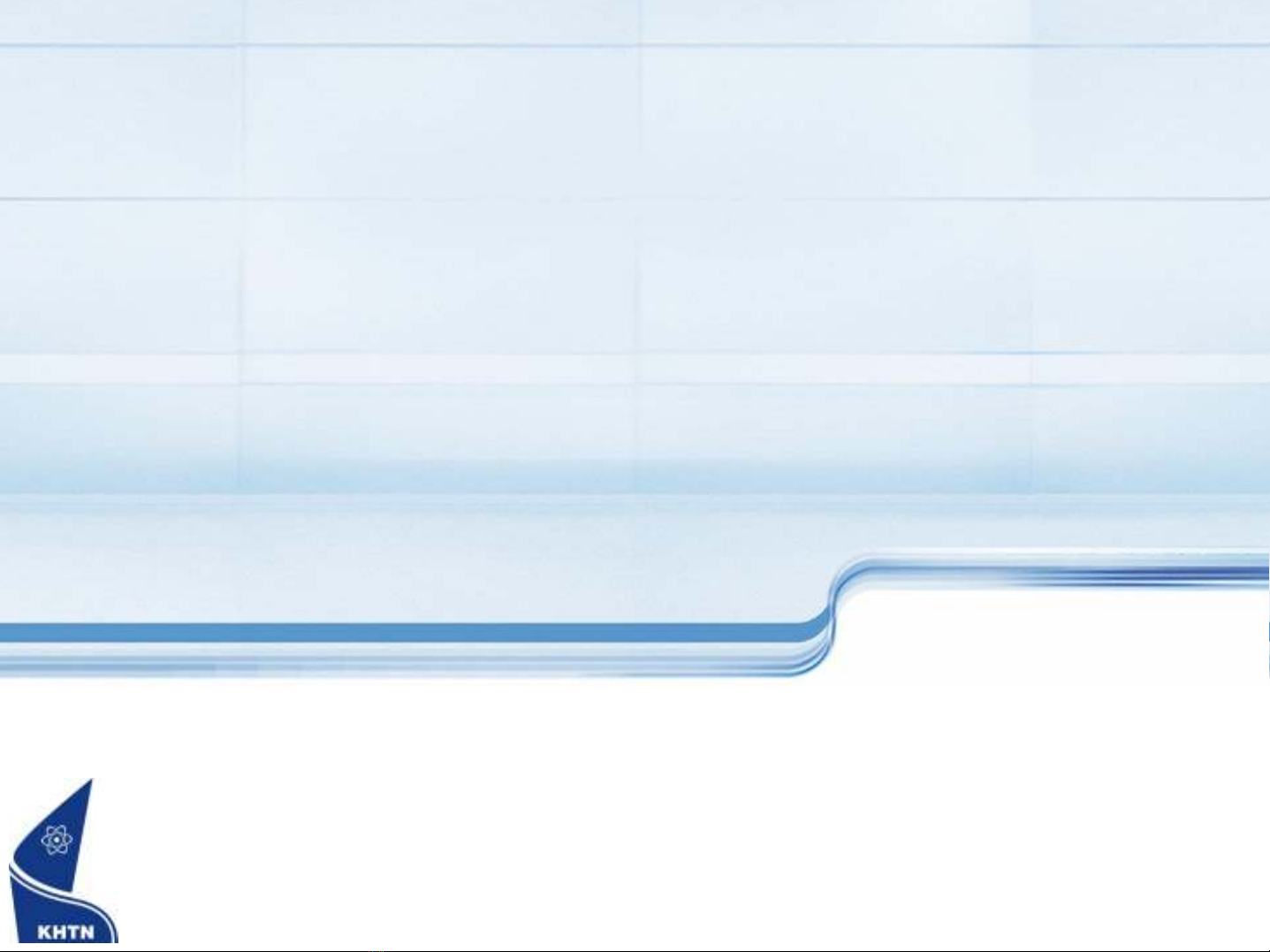
Trường Đạihọc Khoa họcTựnhiên
Khoa Công nghệThông tin
MÔN HỌC: TIN HỌC CƠSỞ
Chương 3:
Xửlý bảng tính
Bộmôn Tin họccơsở
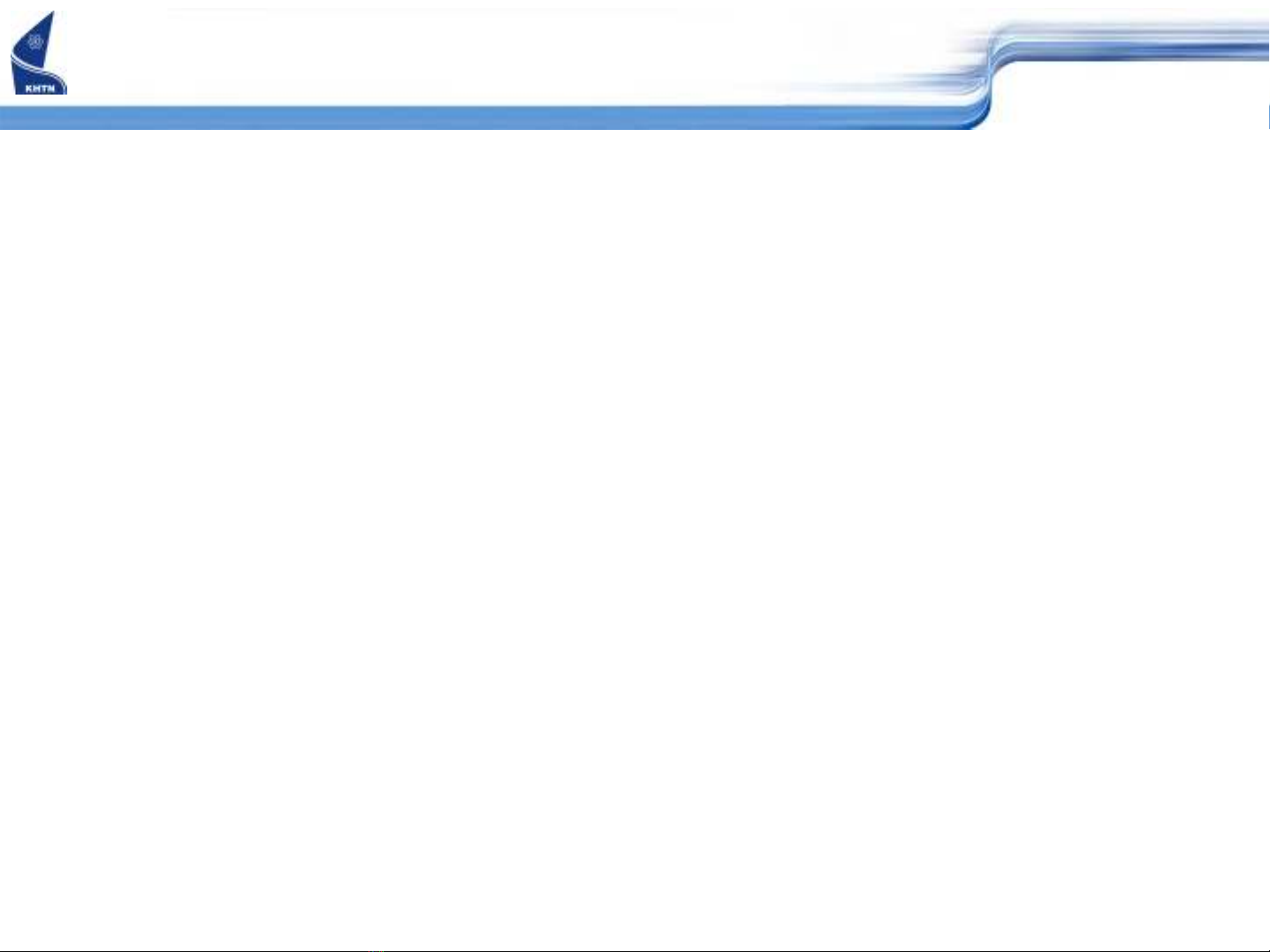
N
Nộ
ội
idung
dung ch
chí
ính
nh
Bài 1: Tổng quan
Bài 2: Các hàm cơbản
Bài 3: Định dạng bảng tính
Bài 4: Các hàm điềukhiển
Bài 5: Cơsởdữliệu
Bài 6: Biểuđồ
2
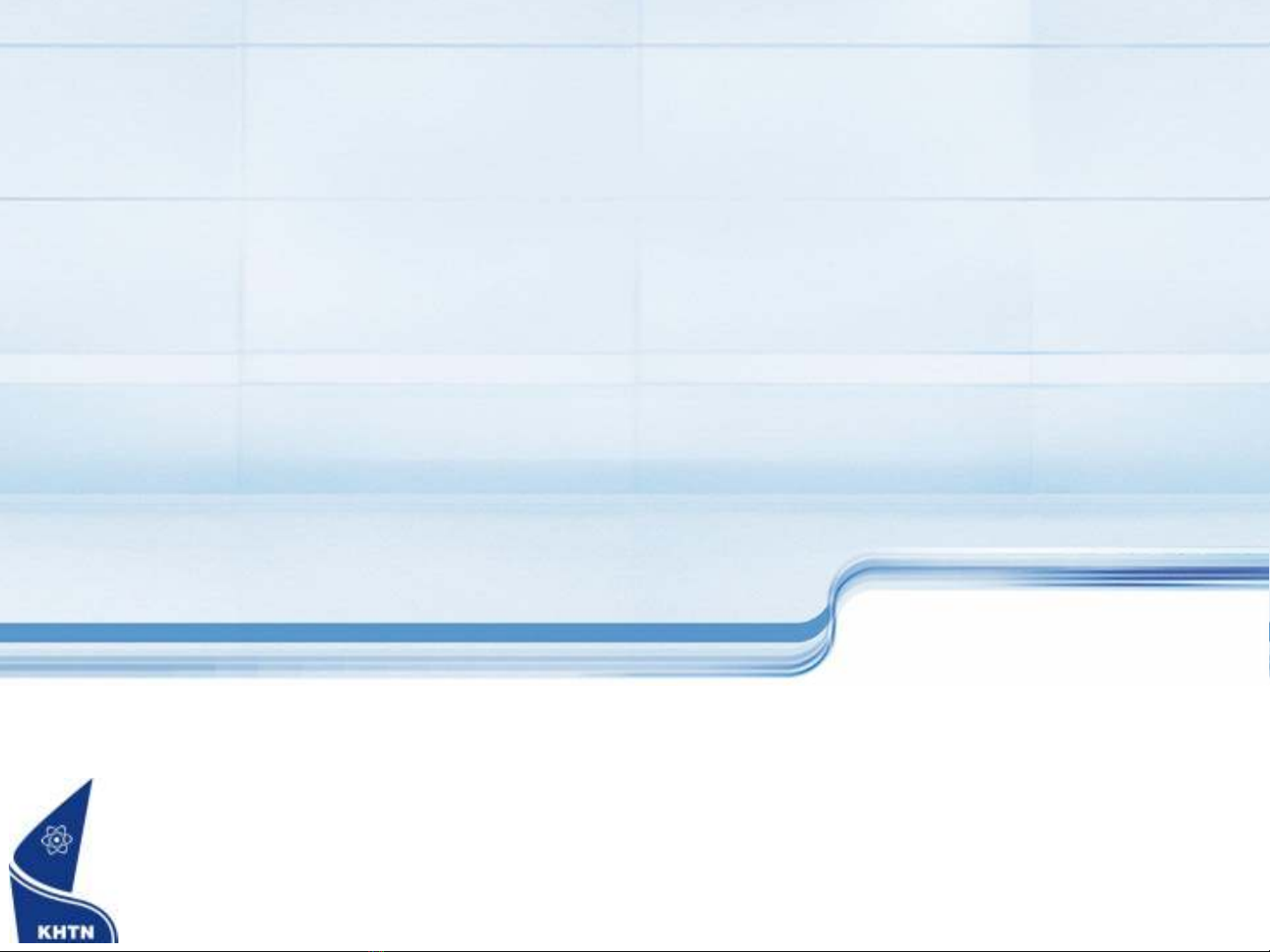
Trường Đạihọc Khoa họcTựnhiên
Khoa Công nghệThông tin
MICROSOFT EXCEL
Bài 3:
Trình bày bảng tính
Bộmôn Tin họccơsở
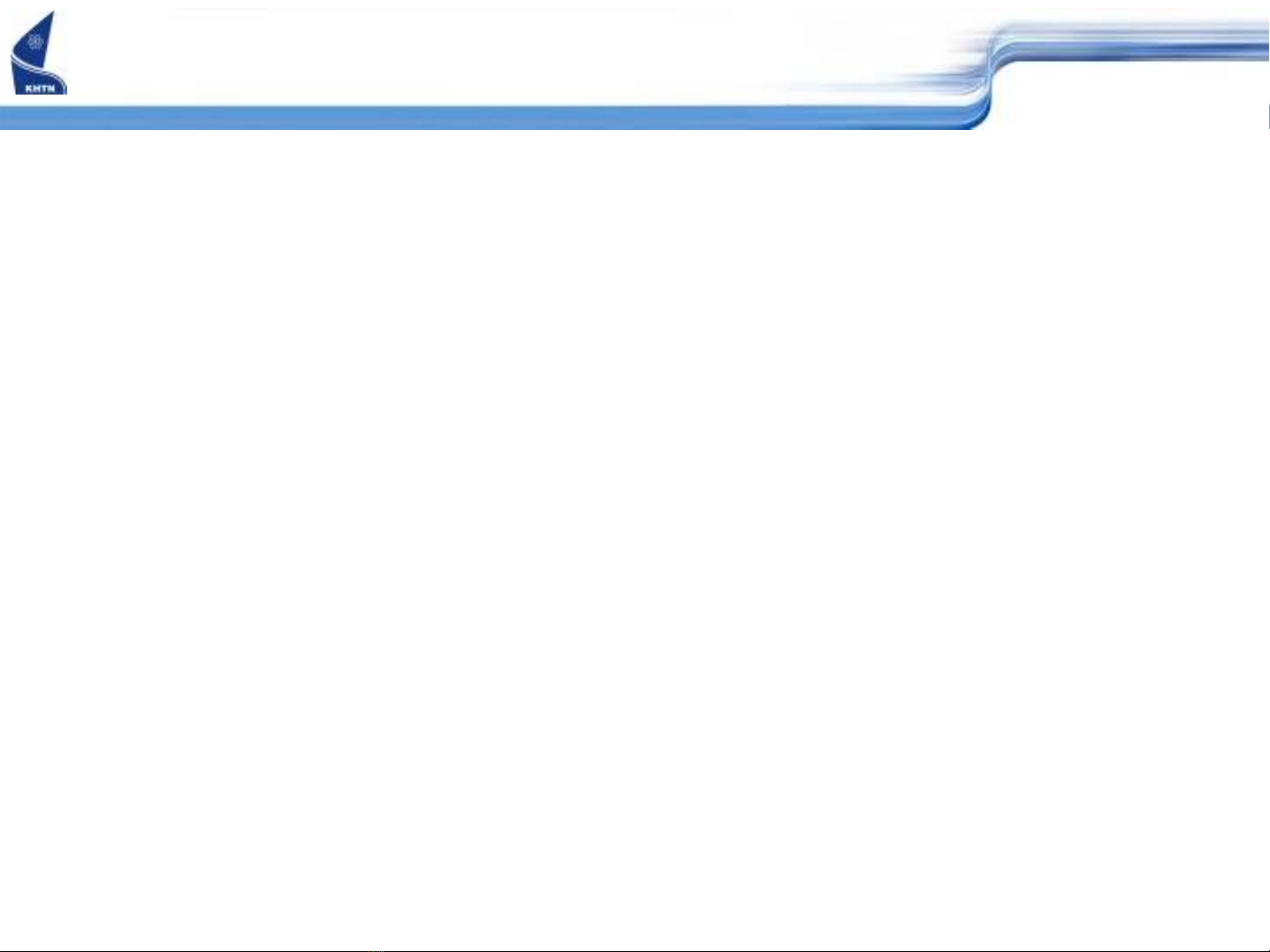
N
Nộ
ội
idung
dung ch
chí
ính
nh
1. Định dạng bảng tính
2. Định dạng dữliệusố
3. In ấn
4. Giao tiếpvớiphầnmềm khác
4
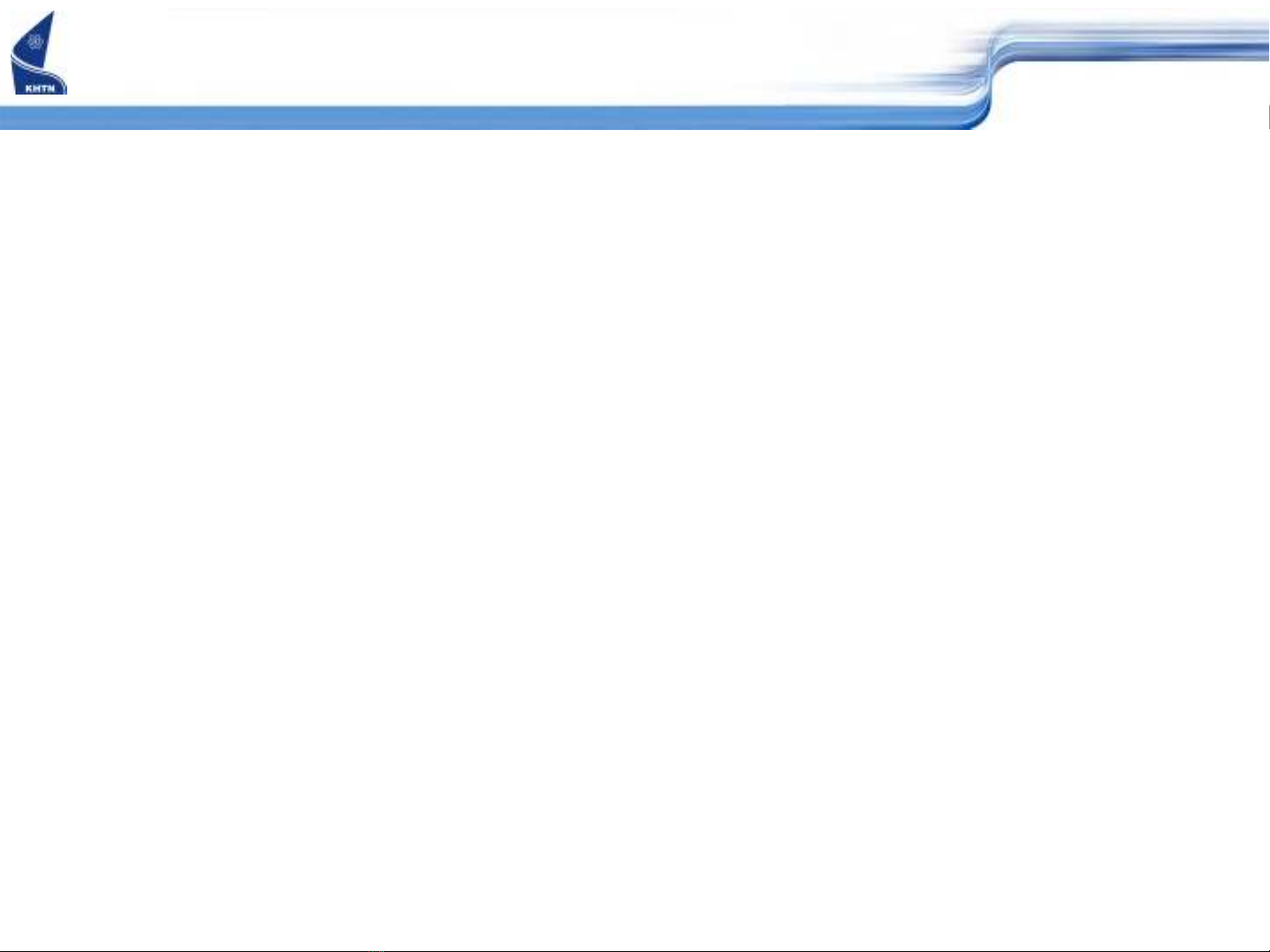
N
Nộ
ội
idung
dung ch
chí
ính
nh
1. Định dạng bảng tính
¾Định kích thướccột
¾Định kích thước dòng
¾Trình bày nội dung
2. Định dạng dữliệusố
3. In ấn
4. Giao tiếpvớiphầnmềm khác



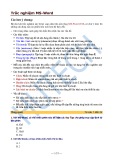
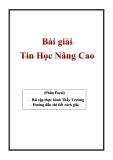

![Tài liệu giảng dạy Chế bản điện tử nâng cao - Trường CĐ Kinh tế - Kỹ thuật Vinatex TP. HCM [Mới nhất]](https://cdn.tailieu.vn/images/document/thumbnail/2022/20221108/runthenight01/135x160/6971667958229.jpg)
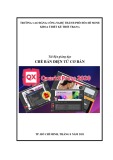
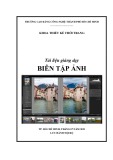
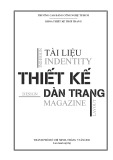


![Đề thi Excel: Tổng hợp [Năm] mới nhất, có đáp án, chuẩn nhất](https://cdn.tailieu.vn/images/document/thumbnail/2025/20251103/21139086@st.hcmuaf.edu.vn/135x160/61461762222060.jpg)


![Bài tập Tin học đại cương [kèm lời giải/ đáp án/ mới nhất]](https://cdn.tailieu.vn/images/document/thumbnail/2025/20251018/pobbniichan@gmail.com/135x160/16651760753844.jpg)
![Bài giảng Nhập môn Tin học và kỹ năng số [Mới nhất]](https://cdn.tailieu.vn/images/document/thumbnail/2025/20251003/thuhangvictory/135x160/33061759734261.jpg)
![Tài liệu ôn tập Lý thuyết và Thực hành môn Tin học [mới nhất/chuẩn nhất]](https://cdn.tailieu.vn/images/document/thumbnail/2025/20251001/kimphuong1001/135x160/49521759302088.jpg)


![Trắc nghiệm Tin học cơ sở: Tổng hợp bài tập và đáp án [mới nhất]](https://cdn.tailieu.vn/images/document/thumbnail/2025/20250919/kimphuong1001/135x160/59911758271235.jpg)


![Giáo trình Lý thuyết PowerPoint: Trung tâm Tin học MS [Chuẩn Nhất]](https://cdn.tailieu.vn/images/document/thumbnail/2025/20250911/hohoainhan_85/135x160/42601757648546.jpg)


